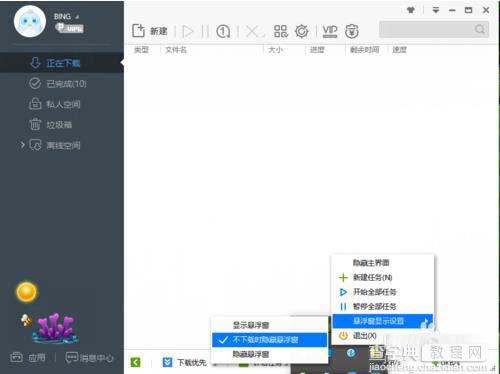迅雷下载怎么根据需要设置隐藏或显示悬浮窗?
发布时间:2017-01-04 来源:查字典编辑
摘要:迅雷7默认是一直显示悬浮窗,迅雷极速版则是不下载时隐藏悬浮窗。那么,我们也可以通过手动设置对迅雷悬浮窗的隐藏与显示!一起来了解下吧!1、鼠标...
迅雷7默认是一直显示悬浮窗,迅雷极速版则是不下载时隐藏悬浮窗。那么,我们也可以通过手动设置对迅雷悬浮窗的隐藏与显示!一起来了解下吧!
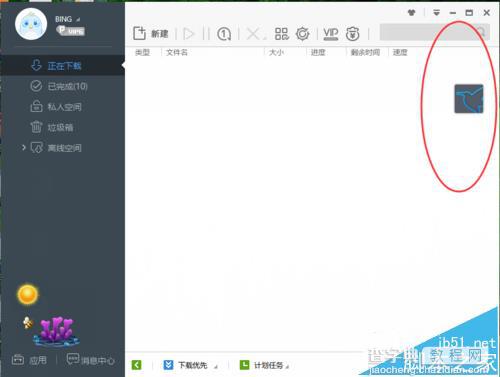
1、鼠标左键双击计算机桌面迅雷程序图标,将其打开运行。在运行的迅雷程序中,我们可以看到悬浮窗是显示的。如图所示;
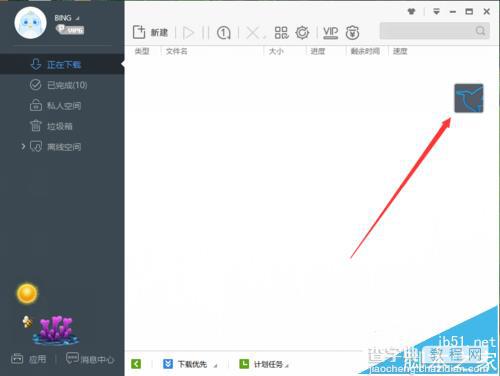
2、如需要设置悬浮窗隐藏起来,则在悬浮窗上点击鼠标右键,在弹出的菜单选项框中,依次点击“悬浮窗显示设置”-->“隐藏悬浮窗”选项即可。如图所示;
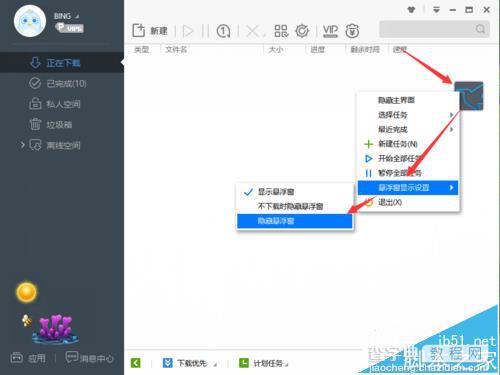
3、点击“隐藏悬浮窗”选项后,这个时候悬浮窗就会隐藏起来。如图所示;
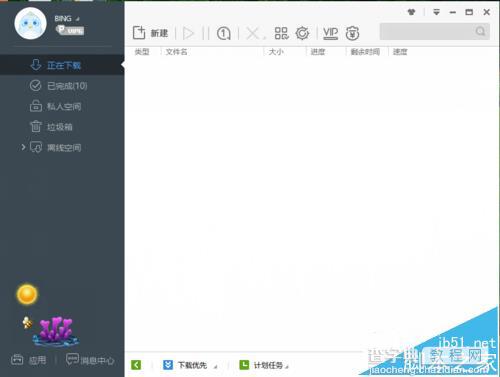
4、如果需要将其再次显示出来,则在任务栏上的迅雷图标上点击鼠标右键,在弹出的菜单选项框中, 依次点击“悬浮窗显示设置”-->“显示悬浮窗”选项即可。
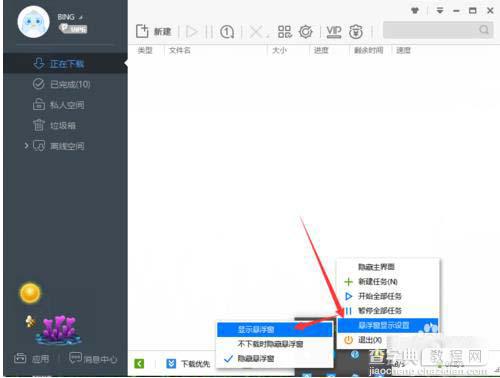
5、点击“显示悬浮窗”选项后,这个时候悬浮窗就会显出出来。如图所示;
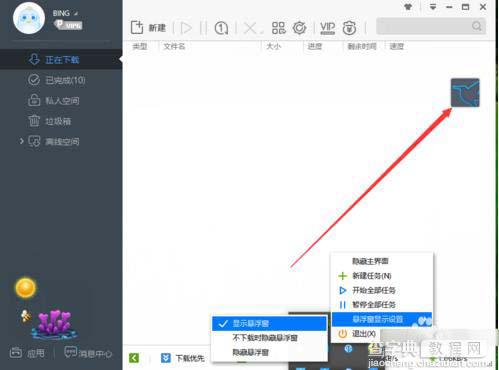
6、另外根据我们的实际需要,可以设置为“不下载时隐藏悬浮窗”,即在不下载任何资源的情况下,迅雷程序正常运行,悬浮窗隐藏起来。如图所示;